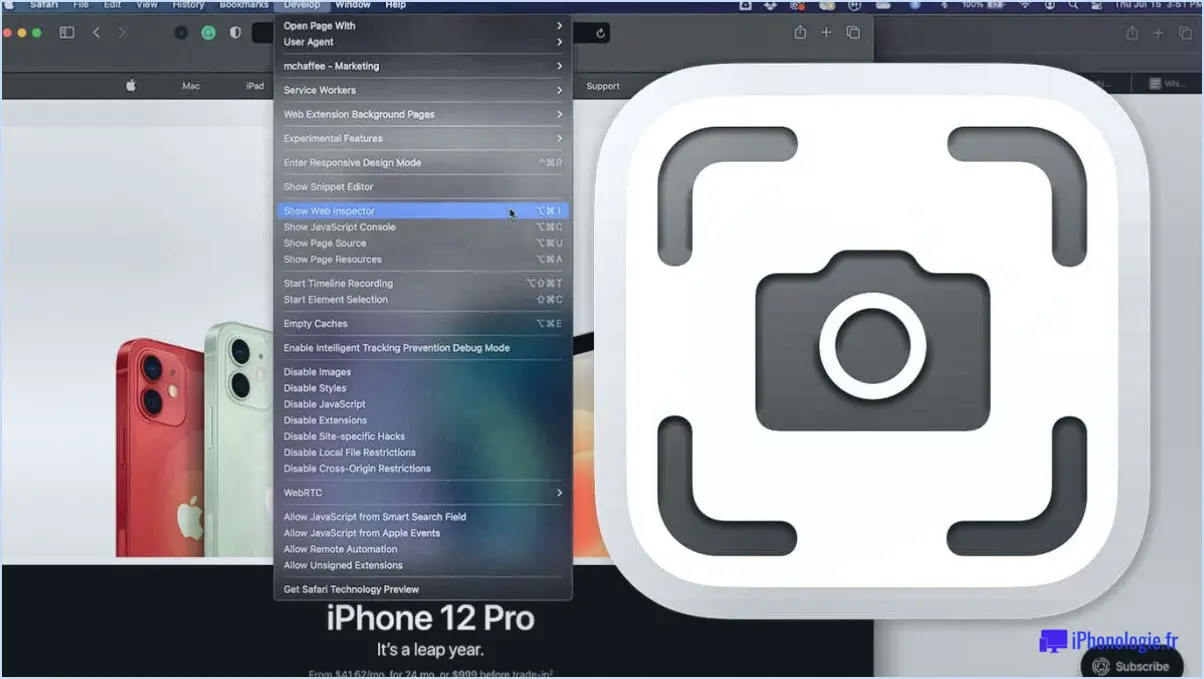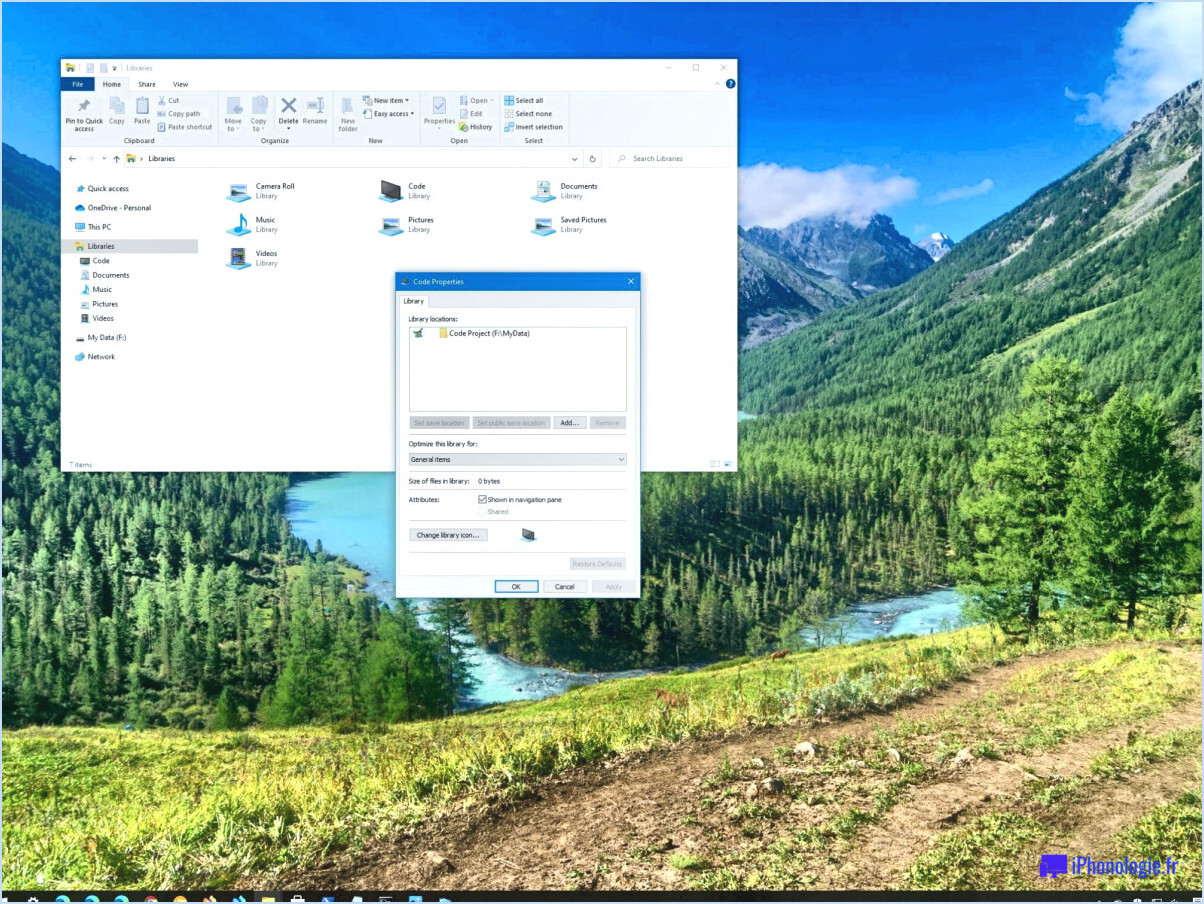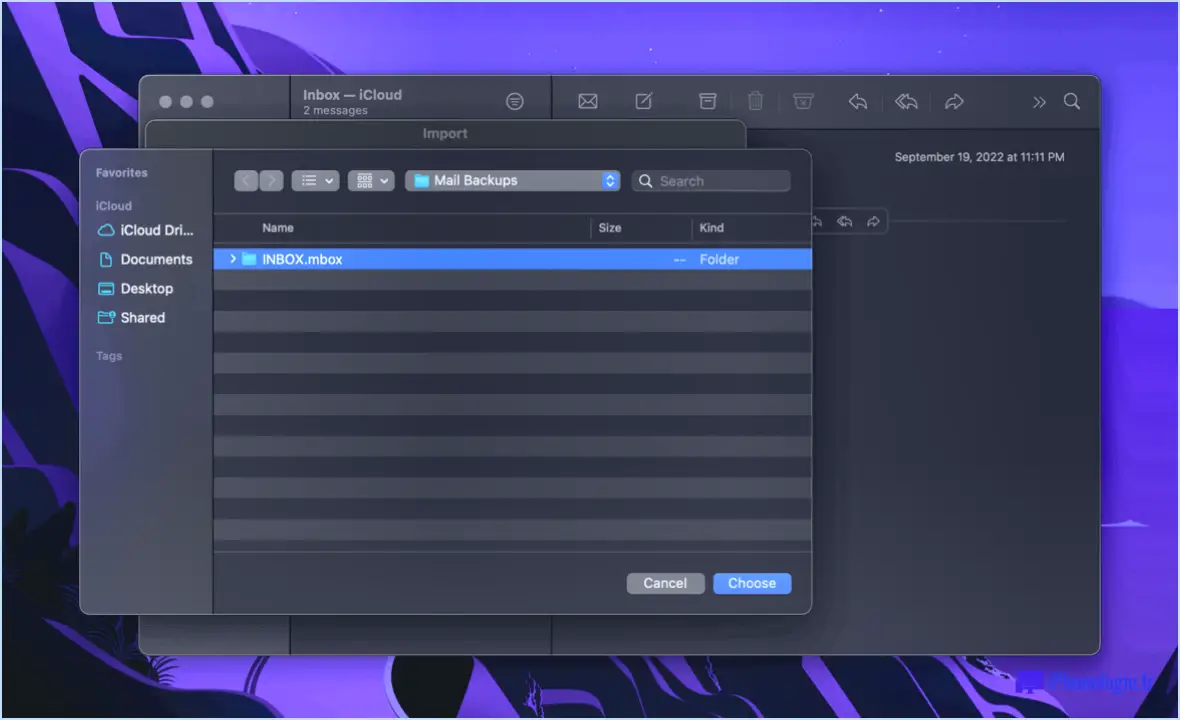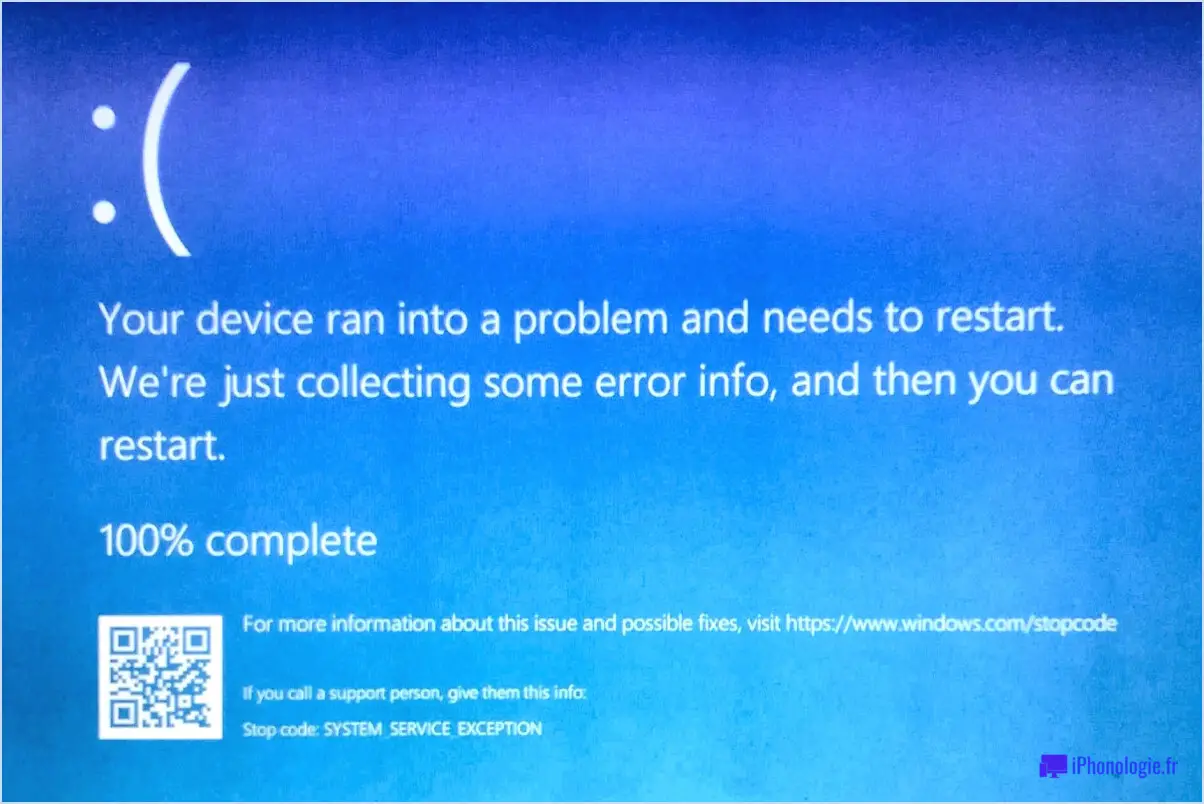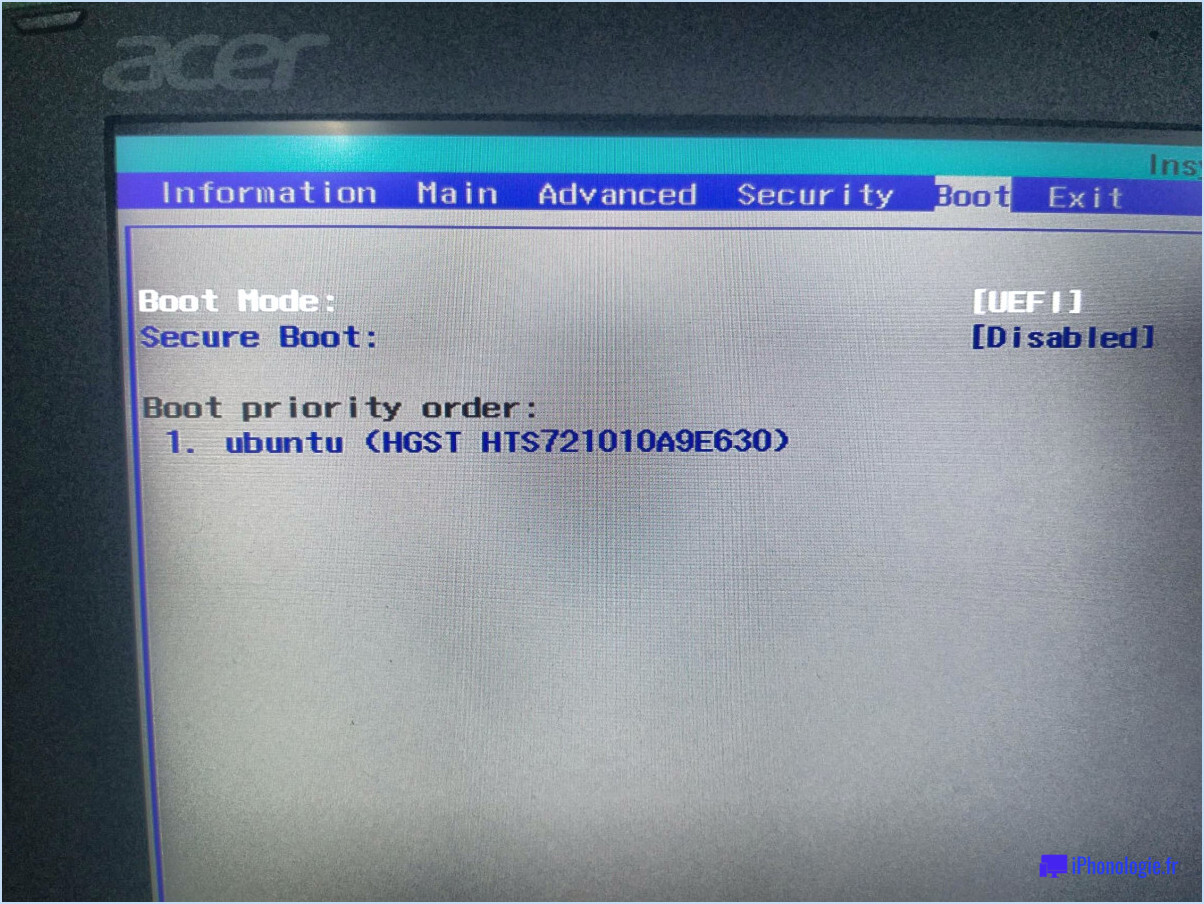Comment corriger l'erreur netwtw04 sys failed windows 10?

Lorsque vous rencontrez l'erreur "netwtw04 sys failed" sous Windows 10, vous pouvez prendre plusieurs mesures pour résoudre le problème. Voici quelques solutions efficaces :
- Redémarrez votre ordinateur: Commencez par effectuer un simple redémarrage. Parfois, un problème ou un conflit temporaire peut déclencher cette erreur, et un redémarrage peut aider à la résoudre. Après le redémarrage, vérifiez si l'erreur persiste.
- Réparez votre ordinateur: Windows 10 fournit des outils intégrés pour réparer les fichiers système et résoudre diverses erreurs. Pour lancer le processus de réparation, procédez comme suit :
a. Appuyez sur la touche Windows + X de votre clavier et sélectionnez "Invite de commande (Admin)" dans le menu qui s'affiche. Si vous ne voyez pas cette option, choisissez plutôt "Windows PowerShell (Admin)".
b. Dans l'invite de commande ou la fenêtre PowerShell, tapez la commande suivante et appuyez sur Entrée : sfc /scannow
c. Attendez que l'utilitaire System File Checker (SFC) analyse votre système à la recherche de fichiers corrompus ou manquants. Si des problèmes sont détectés, SFC tentera de les réparer automatiquement.
d. Une fois le processus terminé, redémarrez votre ordinateur et vérifiez si l'erreur a été résolue.
- Réinstallez le pilote de la carte réseau: L'erreur "netwtw04 sys failed" est souvent associée à des problèmes de pilote de carte réseau. Pour réinstaller le pilote, procédez comme suit :
a. Appuyez sur la touche Windows + X et sélectionnez "Gestionnaire de périphériques" dans le menu.
b. Dans la fenêtre Gestionnaire de périphériques, développez la catégorie "Adaptateurs réseau".
c. Localisez votre adaptateur réseau sans fil, cliquez dessus avec le bouton droit de la souris et sélectionnez "Désinstaller le périphérique".
d. Confirmez l'action, puis redémarrez votre ordinateur.
e. Après le redémarrage, Windows réinstallera automatiquement le pilote de la carte réseau. Vous pouvez également vous rendre sur le site web du fabricant pour télécharger la dernière version du pilote et l'installer manuellement.
- Effectuez une installation propre de Windows 10: Si les étapes ci-dessus ne permettent pas de résoudre l'erreur, vous pouvez envisager d'effectuer une installation propre de Windows 10. Cette opération doit être effectuée en dernier recours, car elle implique la réinstallation de l'ensemble du système d'exploitation et nécessite de sauvegarder vos données au préalable.
a. Créez une sauvegarde de vos fichiers et documents importants.
b. Visitez le site officiel de Microsoft et téléchargez le support d'installation de Windows 10.
c. Suivez les instructions qui s'affichent à l'écran pour réinstaller Windows 10.
N'oubliez pas de toujours maintenir votre système d'exploitation et vos pilotes à jour afin d'éviter d'éventuelles erreurs à l'avenir.
Qu'est-ce qui a échoué dans Netwtw06 sys?
Netwtw06 sys fait référence à un projet de recherche qui visait à développer un nouveau système d'exploitation basé sur le noyau Linux. Cependant, le projet a rencontré plusieurs difficultés et n'a finalement pas atteint les objectifs qu'il s'était fixés. Bien que les raisons exactes de cet échec puissent varier, quelques facteurs clés peuvent être pris en compte :
- Difficultés techniques: Le développement d'un système d'exploitation entièrement nouveau est une tâche complexe et exigeante. Netwtw06 sys peut avoir rencontré des obstacles techniques, tels que des problèmes de stabilité, de compatibilité ou de performance, qui ont entravé sa progression.
- Manque d'adoption: La création d'un système d'exploitation performant nécessite une adoption et un soutien généralisés de la part des développeurs, des utilisateurs et de l'industrie. Si Netwtw06 sys n'avait pas réussi à s'imposer ou à attirer une base d'utilisateurs significative, il aurait eu du mal à prospérer sur un marché concurrentiel.
En raison de son échec, de nombreuses fonctionnalités et avancées réalisées dans le cadre du projet Netwtw06 sys ont été intégrées dans le noyau Linux, ce qui a profité à l'ensemble de la communauté des logiciels libres. Malgré l'issue du projet, celui-ci a contribué à l'évolution des systèmes d'exploitation et a servi d'expérience d'apprentissage précieuse pour les développeurs et les chercheurs.
Qu'est-ce qui a fait échouer win32 sys?
Les Win32.sys est un fichier système du système d'exploitation Windows NT 4. Il joue un rôle crucial dans la prise en charge du système d'exploitation Windows NT 4. API Win32 (Application Programming Interface), qui permet aux applications logicielles d'interagir avec le système d'exploitation sous-jacent. Cependant, au fil du temps, plusieurs problèmes et vulnérabilités ont été découverts dans le fichier Win32.sys. Ces problèmes peuvent entraîner une instabilité du système, des pannes ou même des failles de sécurité.
L'un des problèmes majeurs était l'absence de gestion correcte de la mémoire dans Win32.sys, qui pouvait entraîner des fuites de mémoire ou l'épuisement des ressources. En outre, des problèmes de compatibilité avec certaines configurations matérielles ou logicielles peuvent également entraîner des défaillances dans le fichier Win32.sys.
Pour remédier à ces problèmes, Microsoft a publié de nombreuses mises à jour, des correctifs et des services packs pour Windows NT 4. Ces mises à jour visaient à corriger les vulnérabilités, à renforcer la stabilité et à améliorer les performances globales du système. Cependant, malgré ces efforts, le fichier Win32.sys est resté sensible à divers problèmes, nécessitant une maintenance et un support continus.
Qu'est-ce que Netwtw04 sys?
Netwtw04.sys n'est pas directement lié à l'enquête du FBI sur l'élection présidentielle américaine de 2016. Il s'agit plutôt d'un fichier système associé aux adaptateurs réseau sans fil Intel®. Plus précisément, il s'agit d'un fichier pilote pour les périphériques sans fil Intel sur les systèmes d'exploitation Windows. L'extension ".sys" indique qu'il s'agit d'un fichier système chargé de faciliter la communication entre les composants matériels et logiciels d'un ordinateur. Netwtw04.sys joue un rôle crucial en assurant le bon fonctionnement des adaptateurs réseau sans fil Intel, permettant aux utilisateurs de se connecter aux réseaux sans fil et de les utiliser efficacement.
Comment mettre à jour vos pilotes sous Windows 10?
Pour mettre à jour vos pilotes sous Windows 10, vous pouvez vous appuyer sur le pratique Gestionnaire de périphériques. Il vous suffit de suivre les étapes suivantes :
- Cliquez sur le bouton Démarrer et tapez "gestionnaire de périphériques" dans la zone de recherche.
- Appuyez sur la touche Entrée pour ouvrir le gestionnaire de périphériques.
- Sous "Périphériques", choisissez "Périphériques PCI".
- Cliquez avec le bouton droit de la souris sur le périphérique spécifique que vous souhaitez mettre à jour.
- Sélectionnez "Mettre à jour le pilote" parmi les options.
Remarque : Pour les ordinateurs portables, vous devrez peut-être ouvrir le couvercle de la batterie et retirer la carte mémoire avant de mettre à jour le pilote. Ce processus garantit une mise à jour fluide du pilote sur votre système Windows 10.
La réinitialisation de Windows 10 est-elle sûre?
La réinitialisation de Windows 10 est-elle sûre?
La réinitialisation des paramètres d'usine de Windows 10 peut présenter des risques. Ces risques comprennent la perte de données, l'exposition potentielle à des cybermenaces et l'installation de logiciels malveillants. Avant de procéder à la réinitialisation, assurez-vous d'avoir sauvegardé tous les fichiers importants afin de vous prémunir contre la perte de données.
N'oubliez pas les points suivants :
- La réinitialisation peut entraîner la perte de données.
- Sauvegardez vos fichiers importants avant de continuer.
- Cela peut vous exposer à des cybermenaces.
- Soyez prudent pour éviter d'installer des logiciels malveillants.
Comment réinitialiser tous mes pilotes?
Pour réinitialiser tous vos pilotes, suivez les étapes suivantes :
- Ouvrez le gestionnaire de périphériques : Appuyez sur la touche Windows + X et sélectionnez "Gestionnaire de périphériques" dans le menu qui s'affiche.
- Développez les catégories : Dans la fenêtre Gestionnaire de périphériques, vous verrez une liste de différentes catégories. Développez chaque catégorie pour afficher les périphériques qu'elle contient.
- Désinstallez les pilotes : Cliquez avec le bouton droit de la souris sur chaque périphérique et sélectionnez "Désinstaller le périphérique". Répétez cette opération pour tous les périphériques répertoriés.
- Confirmez la désinstallation : Si vous y êtes invité, cochez la case pour supprimer le logiciel du pilote de l'appareil et cliquez sur "Désinstaller" pour continuer.
- Redémarrez votre ordinateur : Après avoir désinstallé tous les pilotes, redémarrez votre ordinateur. Windows réinstallera automatiquement les pilotes par défaut de votre matériel.
Veuillez noter que la réinitialisation manuelle des pilotes doit être effectuée avec prudence et uniquement si cela s'avère nécessaire. Il est toujours préférable de sauvegarder vos données importantes et de créer un point de restauration du système avant d'apporter des modifications à vos pilotes.
Windows 10 installe-t-il les pilotes automatiquement?
Windows 10 n'installe pas les pilotes automatiquement. Contrairement aux versions précédentes du système d'exploitation, Windows 10 exige que les utilisateurs installent manuellement les pilotes. Cela signifie que lorsque vous connectez un nouveau périphérique à votre ordinateur, comme une imprimante ou une carte graphique, vous devrez localiser et installer vous-même les pilotes appropriés. Si vous n'installez pas les pilotes nécessaires, le périphérique risque de ne pas fonctionner correctement ou de ne pas fonctionner du tout. Il est important de consulter le site web du fabricant ou d'utiliser le logiciel d'installation des pilotes fourni avec le périphérique pour garantir la compatibilité et des performances optimales.
La réinitialisation d'un PC réinstalle-t-elle les pilotes?
La réponse varie en fonction de l'ordinateur et de ses pilotes. Dans la plupart des cas la réinitialisation d'un PC se traduira par une réinstaller les pilotes.